Capturar capturas de pantalla es una forma práctica de documentar y compartir la información que quieres hacer visible a los demás. Por defecto, el sistema operativo Windows cuenta con múltiples opciones para realizar capturas de pantalla de alta resolución. Entre ellas se encuentran los atajos de teclado, la herramienta de recorte, etc. Dicho esto, es posible que hayas notado que, después de capturar una imagen/pantalla de tu ordenador con Windows 10, su calidad general a veces parece baja. Esto ocurre debido a la baja resolución. Si desea obtener capturas de pantalla de alta resolución en Windows 10, asegúrese de hacer lo siguiente para mejorar la claridad de su próxima captura de pantalla.
El término resolución se refiere al número de píxeles (o puntos por pulgada – DPI) por pulgada de la imagen. Por lo tanto, una mayor resolución significa una mejor calidad.
Haz capturas de pantalla de alta resolución en Windows 10
Ve a ‘Configuración’, elige ‘Sistema’ y luego selecciona ‘Pantalla’.
A continuación, en la sección ‘Pantalla y diseño’, haz clic en ‘Configuración de escala avanzada’.
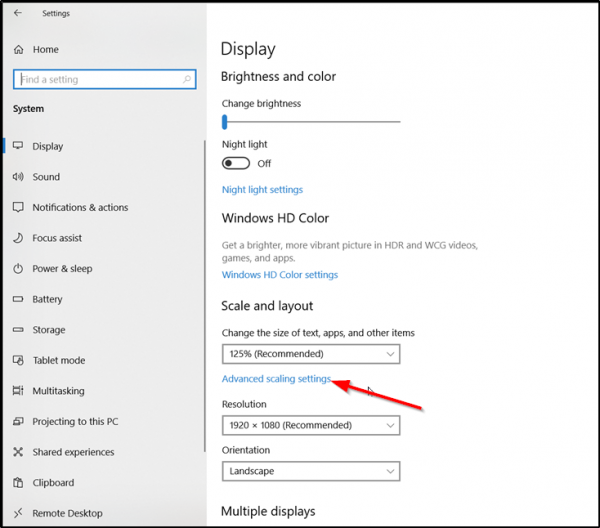
Ahora, gira el control deslizante situado debajo de ‘Permitir que Windows intente arreglar las apps, para que no salgan borrosas’ de ‘desactivado’ a ‘activado’. Hacerlo hará que las apps de tu pantalla principal se vean mejor.
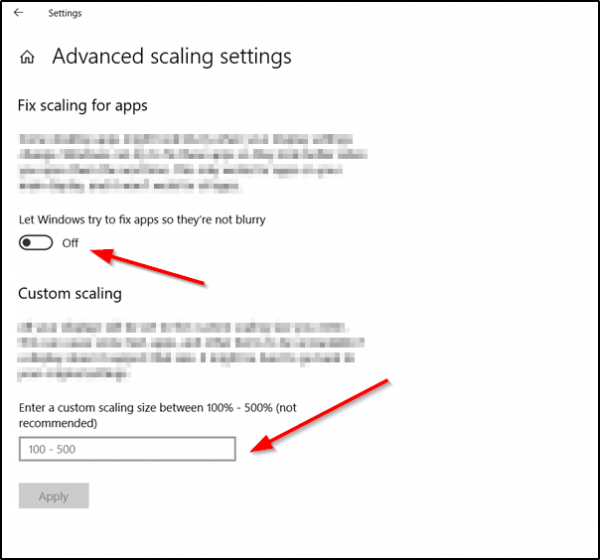
Alternativamente, puedes introducir un tamaño de escala personalizado entre 100-500. A continuación, las pantallas se ajustarán al tamaño de escala personalizado que introduzcas.
Cuando hayas terminado, pulsa el botón «Aplicar» para que los cambios surtan efecto.
La opción anterior tiene un inconveniente: puede hacer que algunos textos, aplicaciones y elementos sean ilegibles si la pantalla no admite ese tamaño. Además, puede ser difícil volver a la configuración original.

Si utilizas GIMP, un software gratuito de edición de fotos, puedes mejorar la calidad de las capturas.
Inicia GIMP. Si GIMP no está instalado en tu PC, descárgalo desde gimp.org.
A continuación, selecciona ‘Archivo’ y elige ‘Abrir’. Una vez hecho esto, resalte la captura de pantalla cuya calidad desea mejorar.
Después, seleccione ‘Abrir’, elija el menú «Imagen» y marque la casilla marcada en la opción ‘Escalar imagen’.
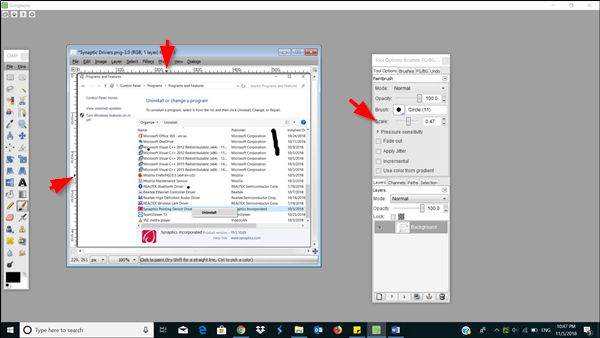
Ahora, busque los campos de resolución y cambie,
- Resolución X
- Resolución Y
Cuando haya terminado, elija ‘Escalar’ >
Archivo’ y ‘Guardar’.
Guarda los cambios cuando hayas terminado.
La resolución alta o mejorada puede marcar una diferencia significativa en la calidad de imagen de una captura de pantalla.
¡Espero que te guste este consejo!